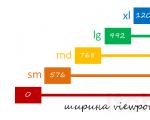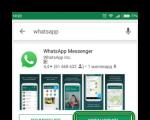Koristite svoj pametni telefon kao daljinski upravljač za televizor. Povežite svoj pametni telefon s televizorom pomoću wifi softvera. Smart TV Remote za upravljanje Samsung uređajima. Provjerite je li vaš TV kompatibilan
Mislim da je svima jasno da je članak namijenjen vlasnicima modernih televizora. Stoga nećete moći prebacivati kanale na starom "Electronu" svoje bake pomoću tableta. Obavljanje zadataka s gadgetom u daljinskom načinu rada moguće je ako je TV opremljen infracrvenim priključkom, Smart TV-om ili WiFi.
Televizorom upravljamo pomoću infracrvenog zračenja
Redoviti daljinski upravljač prenosi signal na TV pomoću infracrvenog zračenja. Sam televizor ima poseban prijemnik koji hvata taj signal i obrađuje ga. Ako je vaš tablet opremljen infracrvenim priključkom, možete ga koristiti kao daljinski upravljač za televizor. Jedino što je potrebno za to je programirati tablet za izvođenje takvih radnji. To se postiže instaliranjem posebne aplikacije. Na nekim je uređajima takav uslužni program ugrađen. To, naravno, olakšava stvari jer ne morate tražiti softver i instalirati ga na svoj tablet. Tako, na primjer, neki uređaji tvrtke imaju standardnu aplikaciju. Međutim, nije potrebno imati gadget iz Samsunga, glavna stvar je da ima IR senzor. Najbolji današnji uslužni programi za upravljanje televizorom s tableta pomoću IR zračenja proizvodi Smart TV. Ako iz nekog razloga niste uspjeli preuzeti službenu aplikaciju, možete upotrijebiti univerzalni alat - (prikladan za sve tablete, ne samo za korejske). Program je plaćen, ali vrijedan pažnje.Postupak instalacije:
1. preuzmite i instalirajte aplikaciju;
2. uključite infracrveni port na tabletu;
3. idite na popis proizvođača televizora i odaberite iz predloženih marki onaj koji odgovara vašem televizoru;
4. Mi uspostavljamo vezu.
Upravljanje pametnim televizorom putem WiFi veze
Naravno, nemaju svi tableti IC senzor, ali svi podržavaju WiFi funkciju. Za uspješnu sinkronizaciju oba uređaja potrebno je obratiti pozornost na nekoliko točaka:- na svakom od njih WiFi mora biti uključen;
- oba moraju biti spojena na istu mrežu. Da biste to učinili, morate kupiti i ispravno konfigurirati usmjerivač;
- poseban uslužni program mora se preuzeti i instalirati na tablet kako bi se omogućilo povezivanje s tabletom.

Ovdje, pri odabiru uslužnog programa, situacija je identična: možete koristiti ili aplikaciju programera Smart TV-a ili odabrati neslužbenog proizvođača. U nastavku se nalazi nekoliko programa koji vam mogu pomoći u povezivanju i upravljanju televizorom putem WiFi-ja. Ako neki od njih ne radi, možete preuzeti drugi.
1. – standardna aplikacija s minimalnom funkcionalnošću. Mogućnost povećanja/smanjivanja glasnoće i mijenjanja kanala.
2. – alternativna opcija sa sličnim principom rada.
Ako izgubite daljinski upravljač za televizor, ne morate brinuti o tome. U prodaji su uvijek univerzalni daljinski upravljači koji nakon prilično jednostavnog zahvata vrlo lako mogu zamijeniti originalni model. Proces povezivanja s televizorom neće trajati više od 10-15 sekundi. Važno je samo znati postaviti univerzalni daljinski upravljač.
Struktura uređaja
Dizajn univerzalnog daljinskog upravljača ne razlikuje se od originalnih modela. Obje vrste uređaja imaju gumbe za odabir kanala, podešavanje zvuka, postavljanje mjerača vremena i druge.
Obično oba uređaja rade na istim AA ili AAA baterijama. Ako koristite jedan daljinski upravljač za veliki broj uređaja, tada će se baterije morati mijenjati češće nego u konvencionalnom modelu.
Neke značajke unutarnjeg uređaja mogu odrediti kojim se uređajima može upravljati i kako konfigurirati univerzalni daljinski upravljač. Gal LM p001 npr. ima mogućnost brzog spajanja na TV i SAT. Neki drugi modeli nemaju ovu značajku.
Usporedba originalnog daljinskog upravljača s univerzalnim
Ne postoji vanjska razlika između dvije vrste upravljačkih uređaja. Razlikuju se samo u skupu funkcija.
Prva i glavna razlika je u tome što se univerzalni daljinski upravljači mogu spojiti na veliki broj uređaja i uređaja. Mogu se koristiti istovremeno. Na primjer, pomoću jednog univerzalnog daljinskog upravljača možete uključiti TV, klima uređaj, stereo sustav i bilo koju drugu električnu jedinicu koja omogućuje daljinsko upravljanje. Daljinski upravljač također će vam omogućiti upravljanje funkcijama kućnog kina, satelitske antene i kabelske televizije.

Osim toga, cijena univerzalnog daljinskog upravljača niža je od originalnog modela, a vijek trajanja je obično duži.
Za vlasnike starijih modela televizora takav univerzalni uređaj bit će spas ako se izvorni kontroler izgubi. Originalni daljinski upravljači za modele iz prethodnih godina jednostavno se ne proizvode.
Jesu li doista univerzalni?
Bilo koji daljinski upravljač može se koristiti s različitim modelima televizora, playera i klima uređaja. Naravno, postoje iznimke. Na primjer, što trebate učiniti ako ne možete postaviti univerzalni daljinski upravljač? Kako mogu provjeriti odgovara li određenom modelu uređaja? Prvo morate pogledati popis kompatibilnih modela u uputama za sam daljinski upravljač. Ako nema uputa u vezi s tim i veza se ne može uspostaviti, problem može biti iu daljinskom upravljaču iu televizoru.
Svestranost daljinskih upravljača određena je činjenicom da, za razliku od originalnih uređaja, koji se mogu konfigurirati za rad samo s jednim uređajem, oni mogu istovremeno raditi s različitim uređajima različitih proizvođača. Istodobno, ne moraju se svaki put ponovno konfigurirati.
Kako postaviti univerzalni daljinski upravljač
Kako biste uspostavili vezu između TV-a ili drugog uređaja i univerzalnog daljinskog upravljača, morate slijediti ove korake:
- Uključite daljinski upravljač i usmjerite ga prema uređaju.
- Istovremeno pritisnite tipku OK ili SET (ovisno o modelu daljinskog upravljača) i držite je 3-5 sekundi.
- Unesite kod koji odgovara modelu vašeg uređaja.
- Zatim pritisnite gumb TV kako biste provjerili je li spojen.
Ako se iz nekog razloga daljinski upravljač ne poveže s TV-om, morate ponoviti ove korake. Šifra uređaja možda je netočno unesena.

Postoji još jedan način za konfiguriranje Huayu univerzalnog daljinskog upravljača. Za povezivanje takvog uređaja možete koristiti automatsko pretraživanje:
- Uključite uređaj koji želite konfigurirati.
- Pritisnite tipku SET, a zatim POWER.
- Otpustite gumbe istovremeno.
- Ponovno pritisnite tipku POWER i otpustite je.
- Provjerite pojavljuje li se na zaslonu indikator glasnoće zvuka.
- Pritisnite tipku SET dvaput zaredom.
Ne podržavaju svi modeli univerzalnog daljinskog upravljača funkciju automatskog pretraživanja. Također je moguće da sam model televizora ne podržava funkciju automatskog pretraživanja. Stoga, u nekim slučajevima, postoji samo jedan način za konfiguriranje univerzalnog daljinskog upravljača LM P001 - ručno.
Neke marke imaju funkciju brzog pretraživanja. Da biste se povezali na ovaj način, morate izvršiti sljedeći algoritam:
- Uključite uređaj s kojim se želite povezati.
- Pritisnite i držite tipku TV neko vrijeme.
- Otpustite tipku kada indikator napajanja zasvijetli.
- Pritisnite i držite tipku MUTE.
- Kada se uspostavi veza, otpustite gumb.
- Lako je provjeriti rad daljinskog upravljača - samo promijenite kanal ili podesite zvuk.
Ako nijedna od metoda nije uspjela i kod naveden u uputama nije radio, možete upotrijebiti posljednju metodu - uzastopno ručno pretraživanje koda.
Kako odrediti TV kod
Svaki model uređaja ima svoj univerzalni kod, koji vam omogućuje povezivanje daljinskog upravljača s njim. Dolazi s tri, četiri i pet znakova.

Na primjer, da biste saznali kako postaviti univerzalni daljinski upravljač za Samsung, morate pogledati informacije o kodu u uputama za TV ili klima uređaj.
Važno je zapamtiti da morate unijeti šifru uređaja koji se spaja, a ne univerzalnog daljinskog upravljača.
Pametni telefoni s univerzalnom funkcijom daljinskog upravljanja
Neke novije marke telefona omogućuju vam da ih koristite kao univerzalni daljinski upravljač. U pravilu se mogu spojiti samo na televizore s funkcijom SMART TV.

Da biste postavili univerzalni daljinski upravljač na svom pametnom telefonu, morat ćete preuzeti posebnu aplikaciju i slijediti upute za instalaciju koje će svijetliti na ekranu. Pomoću programa možete komunicirati ne samo s televizorom, već i s drugim uređajima koji omogućuju funkcije daljinskog upravljanja.
Ova korisna značajka dostupna je za ograničen broj modela pametnih telefona i televizora. Da biste svoj telefon koristili kao daljinski upravljač, oba uređaja moraju imati Wi-Fi modul, infracrveni priključak ili Bluetooth vezu.
Unatoč novosti televizora, za njihovo upravljanje stalno vam je potreban daljinski upravljač koji se zna izgubiti. Uvođenjem najnovijih modernih tehnologija u televizijske uređaje, postoji mogućnost zamjene daljinskog upravljača pametnim telefonom bez gubitka potrebne funkcionalnosti.
Ova opcija dobiva sve veću popularnost jer su telefoni s ponovno instaliranom potrebnom aplikacijom za upravljanje praktičnija opcija od mehaničkog daljinskog upravljača. Zato su mnogi zainteresirani za pitanje kako to omogućiti kako bi se poboljšao i pojednostavio način upravljanja TV-om s telefona, emisija i, općenito, sve televizije.
Princip rada
Ne primjećuje se ništa komplicirano ili neobično kada se pametni telefon koristi kao daljinski upravljač. Međutim, to je dostupno na televizorima koji podržavaju Wi-Fi vezu, jer se tamo odvija sav posao. Popis potrebnih komponenti za upravljanje televizijskim uređajem s vašeg telefona je sljedeći:
- Prvo što korisniku televizije treba je mobilni telefon koji radi na Android ili iOS operativnom sustavu. Praksa pokazuje da najnovije ažuriranje nije toliko važno, jer je ova funkcija dostupna i na pametnim telefonima sa starijom verzijom. Razlika u brzini odziva i lakoći upravljanja u ovim uvjetima nije primjetna.
- Drugi nužan uvjet za korištenje telefona kao daljinskog upravljača je prisutnost kućne bežične mreže. Potreban je za sve uređaje, zahvaljujući kojima dolazi do povezivanja i sinkronizacije.
- Preduvjet je aplikacija preko koje se odvija cijeli proces upravljanja. To može biti specifično za marku TV-a (na primjer, Samsung Smart View, LG TV Remote, Toshiba Remote i drugi), ili za korištenu satelitsku televiziju (na primjer, aplikacija iz Tricolor TV-a pomoću koje možete kontrolirati emitiranje ). Možete ih preuzeti sa službenih Google Play ili AppStore trgovina. Obično su besplatni, brzo se preuzimaju i instaliraju te su dostupni svima.
Usklađenost sa sva tri uvjeta osigurava da imate sve što vam je potrebno za korištenje vašeg pametni telefon kao daljinski upravljač za televizijski uređaj. Treba obratiti pozornost na činjenicu da je najbolje kontrolirati ga samo sa službenim aplikacijama TV programera, a ne s alternativnim verzijama trećih strana. Na taj način ne samo da možete zaštititi sebe, već i poboljšati proces upravljanja virtualnim daljinskim upravljačem za vaš TV. Dakle, daljinski upravljač za televizor na modernom telefonu radi bolje i brže.
Alternativna metoda je povezivanje pomoću posebnog MHL kabela, koji mora biti spojen preko microUSB priključka na telefon i HDMI priključka na televizijski uređaj. Ova je opcija prikladna za one koji ne mogu ili ne žele koristiti bežičnu vezu putem svoje kućne Wi-Fi mreže. To istovremeno pojednostavljuje i komplicira upravljanje televizorom jer se udaljenost u ovom trenutku ne uzima u obzir.
Postavljanje i prednosti ove metode
Cijeli proces postavljanja odvija se na pametnom telefonu ili tabletu u samoj aplikaciji. Zbog široke palete ponuđenih TV programa i pojedinačnih aplikacija za njih, morate gledati zasebno za svaku. Jedini i najvažniji uvjet za to je postojanje jedne kućne Wi-Fi mreže kako bi se dva uređaja mogla uspješno sinkronizirati. To se događa zahvaljujući značajki Wi-Fi Direct.
Među prednostima vrijedi istaknuti da je ova opcija mnogo praktičnija i praktičnija, jer Gotovo je nemoguće izgubiti telefon kod kuće. Štoviše, svaka aplikacija ima vlastitu individualnu funkcionalnost i ugodan dizajn, što korištenje pametnog telefona čini boljim i praktičnijim.
Ova metoda dobiva sve veću popularnost jer amatera ima u svim dijelovima regije, a sve je više televizijskih uređaja koji podržavaju Wi-Fi bežično mrežno povezivanje. Postoji mogućnost da će pametni telefoni u skoroj budućnosti moći potpuno zamijeniti tradicionalni način korištenja televizije, jer su TV programeri već počeli obraćati pozornost na tu mogućnost.
Ako ne znate kako spojiti telefon na TV putem WiFi-a, rado ćemo vam reći kako to učiniti. Cijeli proces traje samo 2-3 minute. Pročitajte naše upute u nastavku:
Metoda 1: Povežite se putem rutera
Prije svega potrebno je uspostaviti vezu između TV-a i WiFi routera, a zatim na TV-u aktivirati funkciju kojom će se telefon spojiti na njega.
Pogledajmo kako to učiniti na primjeru najpopularnijih marki pametnih televizora:
LG
Da biste svoj telefon povezali s LG TV-om putem WiFi-a, trebate:
- idite na TV izbornik i idite na karticu "Veze".
- aktivirajte značajku SmartShare
- odaberite telefon među uređajima dostupnim za povezivanje.
Nakon toga možete odabrati što točno trebate raditi sa svog telefona ili pametnog telefona - zrcaliti ekran, upravljati televizorom ili pristupati datotekama.
Samsung
Povezivanje telefona sa Samsung TV-om putem WiFi-ja slično je povezivanju s LG-em, ali umjesto funkcije SmartShare morat ćete aktivirati funkciju AllShare.
Sony
Najprikladniji način povezivanja sa Sony Smart TV-om je s pametnih telefona iste tvrtke, na primjer c. Da biste se povezali, ne morate ništa konfigurirati na samom TV-u - sve će se dogoditi automatski, ali na telefonu trebate otići na Izbornik -> Postavke -> Xperia veze i odabrati Umnožavanje zaslona. Nakon toga, u novom prozoru morate kliknuti gumb Start i pametni telefon će sam staviti na TV i povezati se s njim.
Povezivanje telefona s TV-om putemWiFi Direct
Ova se metoda koristi ako kod kuće nema usmjerivača, a morate uspostaviti vezu izravno između telefona i TV-a.
Korak 1. Pronađite funkciju WiFi Direct na svom pametnom telefonu u odjeljku bežične mreže i veze i aktivirajte je.
Korak 2. U TV izborniku, na kartici “Mreža” ili “Veze” (ovisno o modelu), pronađite i aktivirajte funkciju WiFi Direct. Neki modeli televizora imaju poseban gumb na daljinskom upravljaču za pokretanje Direct.
3. korak Odaberite telefon s popisa uređaja dostupnih za povezivanje i potvrdite povezivanje.
Kao što vidite, sve je vrlo jednostavno. No, ako vam nešto nije jasno, postavite pitanje u komentarima - pokušat ćemo pomoći.
Dobro je kada možete upravljati televizorom bez ustajanja s kauča, a još je bolje kada to možete učiniti iz druge sobe, idući svojim poslom. Mobilni telefoni postali su sastavni dio života, a vrlo je zgodno imati daljinski upravljač za TV na njemu. Ova funkcija dostupna je putem iPhonea (iPod/iPad) ili Android pametnog telefona. Ne samo da vam omogućuje promjenu kanala, već i pokretanje aplikacija.
Prednosti mobilnog upravljanja
Korištenje telefona kao daljinskog upravljača za upravljanje televizorom na prvi će vam se pogled činiti kao šala, samougađanje ili dodatna opcija. No, budući da se opseg njezine upotrebe u zadnje vrijeme jako proširio, pokazalo se da je ovo vrlo korisna funkcija. Sa svog pametnog telefona možete pristupiti ugrađeni internet preglednik, što vam omogućuje da brzo pronađete informacije koje su vam potrebne i pregledate ih na velikom ekranu. Popularni video hosting YouTube i resursi društvenih mreža omogućuju vam pretraživanje i gledanje zanimljivih videozapisa (saznajte). Dobra kvaliteta zaslona i visoka razlučivost prikaza omogućit će vam da ih igrate u dobroj kvaliteti. Koristeći tipkovnicu vašeg telefona, navigacija internetom je puno lakša i praktičnija. Mobilno uparivanje s uređajem omogućuje korištenje pune funkcionalnosti TV-a u pojednostavljenom obliku.
Treba napomenuti da se daljinsko upravljanje može izvršiti s pametnog telefona, ali ne moraju svi televizori podržavati ovu funkciju. Ova je funkcionalnost ugrađena u moderne modele srednje ili visoke cjenovne kategorije opreme proizvođača kao što su:
- LG TV - smart od 2011.;
- Samsung, koji je osigurao podrškaSVI Udio modeli 2010-2011;
- TV iz Sony 2011 s pristupom internetu;
- Philips, gdje se kontrola pomoću mobilnog telefona provodi u modelima 2010-2011 podrškaNeto televizor.
Ograničeno upravljanje televizorom s telefona može biti moguće ako je dostupna funkcija Wake-On-LAN. U tom slučaju možete isključiti opremu putem pametnog telefona ili koristiti samo navigaciju.
Algoritam povezivanja s pametnim telefonom
Ako prilikom kupnje pozornost nije bila usmjerena na mogućnost upravljanja opremom putem telefona, trebali biste pogledati mogućnosti ove funkcije u tehničkoj dokumentaciji. Ako imate ovu funkciju, možete konfigurirati svoj telefon. Pogledajmo korak po korak kako TV izbornik učiniti pristupačnijim.
- Ako imate bežičnu vezu, koristite Usmjerivač s omogućenom Wi-Fi mrežom, moraju biti proizvedeni. Ako ovo sučelje nije dostupno, a koristite kabelski internet, trebali biste spojiti kabel na Ethernet konektor.
- Učitaj ono što ti treba Aplikacija Remote App ovisno o modelu opreme. Svaka marka ima naziv aplikacije: za Samsung to je Samsung Remote, za Sony je to Media Remote, LG modeli koriste LG TV Remote, a Philips koristi Philips My Remote.
- Uparite svoj TV i pametni telefon. Na zaslonu bi se trebao pojaviti prozor za potvrdu daljinskog upravljača. Ako se to ne dogodi u automatskom načinu rada, trebate otići na TV izbornik i sami omogućiti ovu opciju. za Iphone navedeni su u članku o tome.
Mogućnost upravljanja televizorom putem pametnog telefona bit će velika blagodat. Takav se kvar uvijek događa neočekivano i uzrokuje nelagodu, jer prebacivanje pomoću gumba na stražnjoj ploči nije baš zgodno. Osim toga, telefon je uvijek pri ruci, lakše ga je pronaći nego daljinski upravljač. To je osobito često u obiteljima s djecom. Stoga biste možda umjesto toga trebali obratiti pozornost na funkcionalnost svog pametnog telefona.
Trenutno su pametni telefoni postali prilično rašireni i postali su sastavni dio našeg svakodnevnog života. I što više vremena prolazi, oni postaju "pametniji" i napredniji. Međutim, s razvojem telefona i tableta, zahtjevi potrošača za mobilnim uređajima rastu još brže. I ako je ranije uređaj koji je mogao telefonirati i slati SMS-ove zadovoljavao gotovo sve zahtjeve, sada nam nije dovoljno dobiti pristup World Wide Webu s Androida i mogućnost korištenja raznih aplikacija za rad i slobodno vrijeme.
Jedna od inovacija koju su programeri smislili je povezivanje telefona s televizorom. Slažete se da je gledanje filmova, igranje igrica i razgovor s prijateljima na ogromnom ekranu mnogo praktičnije nego na telefonu. Ali TV sa sličnim punjenjem za takve akcije pretvorio bi se u računalo, a to bi uvelike utjecalo na njegovu cijenu. U našem slučaju, tu je kombinacija zaslona pristojne veličine i hardvera pametnog telefona ili tableta - jeftino i veselo. Apple je postavio trend za to sa svojim iPhoneom, gdje je slična funkcija implementirana putem Wi-Fi-ja pomoću posebno povezanog set-top box-a. Drugi proizvođači također nisu zaostajali i napunili svoje uređaje sličnim opcijama. Sada ćemo detaljnije govoriti o njima.
Nema ograničenja u mogućnostima - gledajte videozapise i fotografije na velikom ekranu
Kako se mogu spojiti?
Postoji nekoliko načina za povezivanje pametnog telefona s televizorom:
- HDMI je najčešća i najprikladnija opcija za gadgete s Android sustavom, koji, ako postoje odgovarajući kabelski izlazi, omogućuje prijenos ne samo podataka, već i slike sa zvukom;
- USB je stara i pouzdana metoda koja koristi kabel koji dolazi sa svim uređajima. To vam omogućuje da izbjegnete dodatne financijske i vremenske troškove za njegovo traženje i nabavu. Ali na taj način mogu se prenositi samo podaci, a pregledavanje medijskih datoteka nije moguće;
- RCA - dobro poznati "tulipani", razlikuju se od HDMI-ja po tome što je za svaku opciju odgovoran poseban kabel;
- Wi-Fi je najmodernija i najprikladnija bežična opcija, koja ima nedvojbene prednosti i omogućuje vam implementaciju cijelog paketa opcija.
Najprikladniji način
Sada ćemo razgovarati o tome kako povezati telefon ili tablet s TV-om putem Wi-Fi-ja. Za potrebe koje nas zanimaju razvijeni su i posebni programi koje puštaju sami proizvođači za međusobno povezivanje uređaja iste marke, kao i univerzalni, prikladni za gadgete različitih marki.
Svi posebno dizajnirani programi za povezivanje telefona ili tableta s TV-om široko su dostupni i potpuno besplatni. Nakon instaliranja na uređaj i povezivanja putem Wi-Fi mreže automatski se sinkroniziraju i ne zahtijevaju dodatnu konfiguraciju. Glavni uvjet je da mreža mora biti ista na koju je TV spojen. Evo njihovog malog popisa:
- Sony TV SideView;
- LG TV daljinski upravljač;
- Pogled;
- Philips MyRemote;
- Panasonic TV Remote 2;
- Daljinski upravljač Toshiba.

Najčešći univerzalni programi su MediaServer, DLNA Server i UPnP. Instaliramo ih na pametni telefon ili tablet, spojimo TV na Wi-Fi, omogućimo bežični pristup za oba uređaja – i uživamo. Međutim, ponekad se neke marke televizora i telefona ne žele povezati.
A najuniverzalniji način povezivanja tableta ili pametnog telefona s TV-om putem Wi-Fi-ja je funkcija Wi-Fi Direct. Glavni uvjet za ovu vrstu veze je njegova prisutnost na oba uređaja, a kontakt će se ostvariti izravno - putem Wi-Fi-ja bez povezivanja putem usmjerivača. Na telefonu idite na izbornik: "Postavke uređaja" - "Bežične mreže i veze" - "Wi-Fi Direct" - i aktivirajte ovu funkciju. Na televizoru: “Izbornik” - “Mreža” - “Wi-Fi Direct” - i odaberite željeni uređaj. Potvrdite na svom pametnom telefonu da dopuštate pristup drugom uređaju – i gotovi ste!

Konačno
Živeći u modernom svijetu potrebno je ići ukorak s tehnološkim napretkom i ići u korak s vremenom. Sposobnost povezivanja tableta ili pametnog telefona s televizorom jedna je od vještina koja će vam život učiniti mnogo ugodnijim. Utrošiti malo vremena i truda na gore opisane korake pružit će vam veliko zadovoljstvo u budućnosti. Uostalom, tehnologije su stvorene za nas, ljude.
Ako imate moderan televizor koji se povezuje na vašu kućnu mrežu putem Wi-Fi ili LAN-a, onda najvjerojatnije imate priliku koristiti svoj Android i iOS telefon ili tablet kao daljinski upravljač za ovaj televizor; sve što trebate učiniti je preuzeti službenu aplikaciju iz Trgovine Play ili App Store, instalirajte je i konfigurirajte za korištenje.
Ovaj članak daje primjer postavljanja daljinskog upravljača za Sony Bravia TV na vašem telefonu, kao i kratak opis službenih aplikacija s funkcijama daljinskog upravljanja za LG, Samsung i Philips TV. Napominjem da sve ove aplikacije rade preko mreže (odnosno, i TV i pametni telefon ili neki drugi uređaj moraju biti spojeni na istu kućnu mrežu, npr. na isti ruter - nije bitno preko Wi-Fi ili LAN kabel). Također bi vam moglo biti od koristi: , .
Napomena: u trgovinama aplikacija postoje univerzalni daljinski upravljači koji zahtijevaju kupnju zasebnog IR (infracrvenog) odašiljača za uređaj, ali oni neće biti razmatrani u ovom članku. Također, funkcije prijenosa medija s telefona ili tableta na TV neće biti spomenute, iako su implementirane u svim opisanim programima.
Daljinski upravljač za Sony Bravia TV na Android telefonima i iPhone uređajima
Počet ću sa Sony Smart TV-om, budući da je upravo takav TV kakav imam i pošto sam izgubio daljinski upravljač za njega (a na njemu nema fizičke tipke za gašenje), bio sam prisiljen potražiti aplikaciju za koristiti moj telefon kao daljinski upravljač.
Službena aplikacija za daljinsko upravljanje za Sony opremu, au našem slučaju za Bravia TV, zove se Sony Video and TV SideView i dostupna je u trgovinama aplikacija za Android i iPhone.
Nakon instalacije, pri prvom pokretanju, od vas će se tražiti da odaberete svog televizijskog davatelja (nemam ga, pa sam odabrao prvog predloženog - to ne igra ulogu u radu daljinskog upravljača), kao kao i popis TV kanala za koje program treba biti prikazan u aplikaciji.
Nakon toga idite na izbornik aplikacije i odaberite "Dodaj uređaj". Mreža će se tražiti za podržane uređaje (TV mora biti uključen u ovom trenutku).

Odaberite željeni uređaj, zatim unesite kod koji će se u ovom trenutku prikazati na TV ekranu. Također ćete vidjeti zahtjev želite li omogućiti mogućnost uključivanja TV-a s daljinskog upravljača (da biste to učinili, postavke TV-a će se promijeniti tako da bude spojen na Wi-Fi čak i kada je isključen).

Spreman. U gornjem retku aplikacije pojavit će se ikona daljinskog upravljača, a klikom na nju doći ćete do opcija daljinskog upravljanja, koje uključuju:
- Standardni Sony daljinski (pomiče okomito, zauzima tri zaslona).
- Na zasebnim karticama nalazi se dodirna ploča, ploča za unos teksta (rade samo ako je podržana aplikacija ili stavka postavki otvorena na TV-u).

U slučaju da imate više Sony uređaja, možete ih sve dodati u aplikaciju i prebacivati između njih u izborniku aplikacije.
Sony Video and TV SideView Remote možete preuzeti sa službenih stranica aplikacije:
LG TV daljinski
Službena aplikacija koja implementira funkcije daljinskog upravljača na iOS i Android za LG TV. Važno: Postoje dvije verzije ove aplikacije, za televizore izdane prije 2011. koristite LG TV Remote 2011.
Nakon što pokrenete aplikaciju, morat ćete pronaći podržani TV na mreži, nakon čega možete koristiti daljinski upravljač na zaslonu telefona ili tableta za upravljanje njegovim funkcijama, promjenu kanala, pa čak i snimanje zaslona onoga što se trenutno prikazuje na televizija.

Također, na drugom ekranu LG TV Remotea dostupne su funkcije za pristup aplikacijama i prijenos sadržaja pomoću SmartShare.
Daljinski upravljač za televizore možete preuzeti iz službenih trgovina aplikacijama
Samsung Smart View i Samsung TV i daljinski (IR)
Postoje dvije službene aplikacije - daljinsko upravljanje. Drugi od njih namijenjen je telefonima s ugrađenim IR odašiljačem-prijemnikom, a Samsung Smart View prikladan je za bilo koji telefon i tablet.
Baš kao i u drugim takvim aplikacijama, nakon traženja televizora na mreži i povezivanja s njim, imat ćete pristup funkcijama daljinskog upravljanja (uključujući virtualni touchpad i unos teksta) i prijenos medijskih sadržaja s uređaja na televizor.

Sudeći prema recenzijama, aplikacija ne radi uvijek kako bi trebala, ali vrijedi pokušati, a moguće je da su nedostaci već popravljeni dok čitate ovu recenziju.
Philips MyRemote

Naravno, prisutne su sve standardne funkcije takvih aplikacija: gledanje online televizije, prijenos videa i slika na TV, upravljanje spremljenim snimkama programa (to može i aplikacija za daljinsko upravljanje za Sony), au kontekstu ovog članka - daljinsko upravljanje televizorom, kao i njegovu konfiguraciju.
Službene stranice za preuzimanje Philips MyRemote
Neslužbeni TV daljinski za Android
Kada tražite TV daljinske upravljače na Android tabletima i telefonima na Google Playu, nailazite na mnoge neslužbene aplikacije. Među onima koji imaju dobre recenzije i ne zahtijevaju dodatnu opremu (povežite se putem Wi-Fi-ja), možemo primijetiti aplikacije jednog programera, koje se mogu pronaći na njihovoj stranici FreeAppsTV.

Na popisu dostupnih nalaze se aplikacije za daljinsko upravljanje televizorima tvrtki LG, Samsung, Sony, Philips, Panasonic i Toshiba. Sam dizajn daljinskog upravljača je jednostavan i poznat, a iz recenzija možemo zaključiti da uglavnom sve radi kako treba. Dakle, ako vam iz nekog razloga službena aplikacija ne odgovara, možete isprobati ovu verziju daljinskog upravljača.
Dobro je kada možete upravljati televizorom bez ustajanja s kauča, a još je bolje kada to možete učiniti iz druge sobe, idući svojim poslom. Mobilni telefoni postali su sastavni dio života, a vrlo je zgodno imati daljinski upravljač za TV na njemu. Ova funkcija dostupna je putem iPhonea (iPod/iPad) ili Android pametnog telefona. Ne samo da vam omogućuje promjenu kanala, već i pokretanje aplikacija.
Korištenje telefona kao daljinskog upravljača za upravljanje televizorom na prvi će vam se pogled činiti kao šala, samougađanje ili dodatna opcija. No, budući da se opseg njezine upotrebe u zadnje vrijeme jako proširio, pokazalo se da je ovo vrlo korisna funkcija. Sa svog pametnog telefona možete pristupiti ugrađeni internet preglednik, što vam omogućuje da brzo pronađete informacije koje su vam potrebne i pregledate ih na velikom ekranu. Popularni video hosting YouTube i resursi društvenih mreža omogućuju vam pretraživanje i gledanje zanimljivih videozapisa (saznajte). Dobra kvaliteta zaslona i visoka razlučivost prikaza omogućit će vam da ih igrate u dobroj kvaliteti. Koristeći tipkovnicu vašeg telefona, navigacija internetom je puno lakša i praktičnija. Mobilno uparivanje s uređajem omogućuje korištenje pune funkcionalnosti TV-a u pojednostavljenom obliku.
Treba napomenuti da se daljinsko upravljanje može izvršiti s pametnog telefona, ali ne moraju svi televizori podržavati ovu funkciju. Ova je funkcionalnost ugrađena u moderne modele srednje ili visoke cjenovne kategorije opreme proizvođača kao što su:
- LG u TV-u - smart od 2011.;
- Samsung, koji je osigurao podrškaSVI Udio modeli 2010-2011;
- TV iz Sony 2011 s pristupom internetu;
- Philips, gdje se kontrola pomoću mobilnog telefona provodi u modelima 2010-2011 podrškaNeto televizor.
Ograničeno upravljanje televizorom s telefona može biti moguće ako je dostupna funkcija Wake-On-LAN. U tom slučaju možete isključiti opremu putem pametnog telefona ili koristiti samo navigaciju.

Algoritam povezivanja s pametnim telefonom
Ako prilikom kupnje pozornost nije bila usmjerena na mogućnost upravljanja opremom putem telefona, trebali biste pogledati mogućnosti ove funkcije u tehničkoj dokumentaciji. Ako imate ovu funkciju, možete konfigurirati svoj telefon. Pogledajmo korak po korak kako TV izbornik učiniti pristupačnijim.
- Ako imate bežičnu vezu, koristite Usmjerivač s omogućenom Wi-Fi mrežom, potrebno je proizvesti . Ako ovo sučelje nije dostupno, a koristite kabelski internet, trebali biste spojiti kabel na Ethernet konektor.
- Učitaj ono što ti treba Aplikacija Remote App ovisno o modelu opreme. Svaka marka ima naziv aplikacije: za Samsung to je Samsung Remote, za Sony je to Media Remote, LG modeli koriste LG TV Remote, a Philips koristi Philips My Remote.
- Uparite svoj TV i pametni telefon. Na zaslonu bi se trebao pojaviti prozor koji potvrđuje daljinsko upravljanje. Ako se to ne dogodi u automatskom načinu rada, trebate otići na TV izbornik i sami omogućiti ovu opciju. Detaljne postavke za iPhone navedene su u članku o tome.
Mogućnost upravljanja televizorom putem pametnog telefona bit će velika blagodat. Takav se kvar uvijek događa neočekivano i uzrokuje nelagodu, jer prebacivanje pomoću gumba na stražnjoj ploči nije baš zgodno. Osim toga, telefon je uvijek pri ruci, lakše ga je pronaći nego daljinski upravljač. To je osobito često u obiteljima s djecom. Stoga biste možda umjesto toga trebali obratiti pozornost na funkcionalnost svog pametnog telefona.